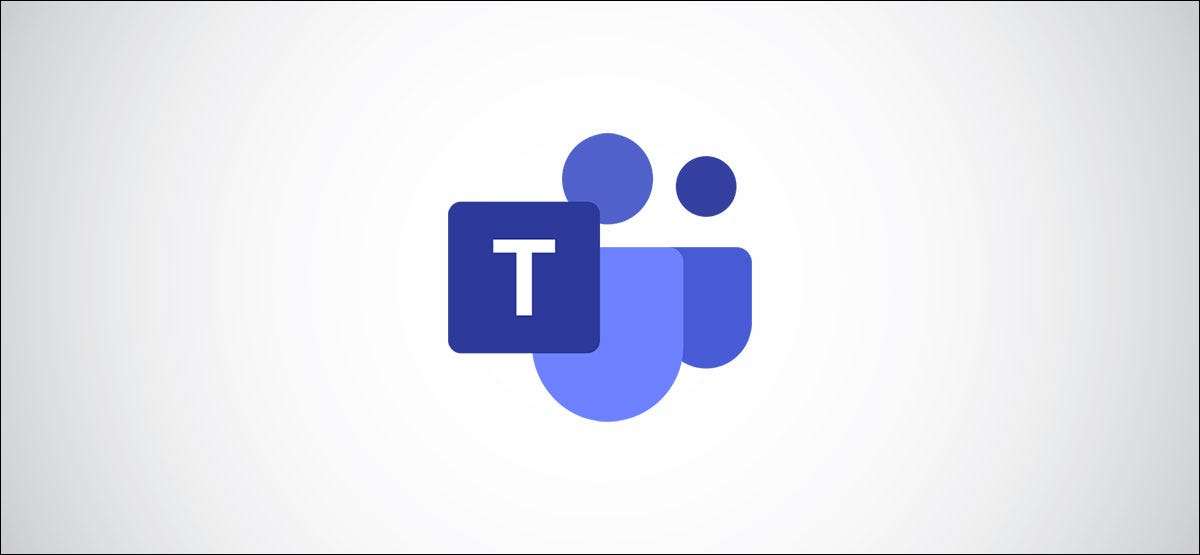
Sangat mudah untuk kehilangan masing-masing tim Microsoft Chats-juga dikenal sebagai pesan langsung - dalam daftar panjang percakapan. Inilah cara mendapatkan kendali atas obrolan Anda dengan menyembunyikan, menjepit, dan memfilter pesan dalam tim.
Karena tidak ada cara untuk obrolan kelompok seperti kendur , elemen-elemen kunci untuk mengatur tim Microsoft adalah kemampuan untuk menyembunyikan obrolan (sehingga menghilang dari daftar), pin obrolan (sehingga obrolan penting selalu di atas), dan saring daftar (sehingga Anda dapat menemukan daftar Obrolan yang Anda inginkan).
TERKAIT: Cara Menampilkan, Menyembunyikan, dan Pin Tim dan Saluran di Tim Microsoft
Jika Anda ingin mengatur obrolan Anda, menyembunyikan yang Anda tidak perlu lihat adalah tempat yang baik untuk memulai. Untuk menyembunyikan obrolan di tim Microsoft, klik ikon menu tiga titik di sebelahnya dan pilih "Sembunyikan" dari menu konteks.
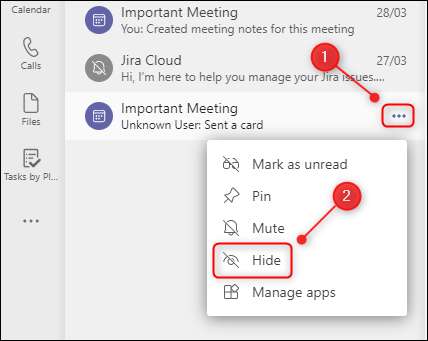
Ini akan menghapus obrolan dari riwayat Anda. Ketika Anda memulai obrolan dengan orang itu lagi, itu akan muncul kembali pada daftar. Jika Anda telah menyembunyikan obrolan rapat, pergi ke pertemuan di kalender Anda dan akses obrolan dari sana.
Setelah Anda menyembunyikan obrolan yang tidak perlu Anda lihat, Anda dapat meremas percakapan paling penting ke bagian atas panel obrolan. Klik ikon tiga dot di sebelah obrolan dan pilih "PIN" dari menu konteks.
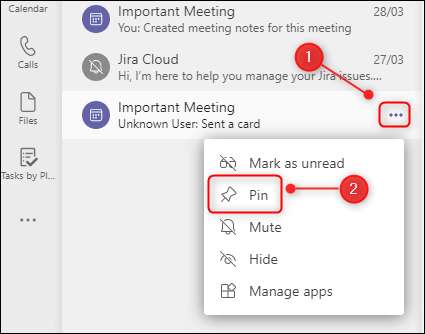
Ini akan menambahkan pesan langsung ke bagian "yang disematkan" baru di bagian atas daftar obrolan.
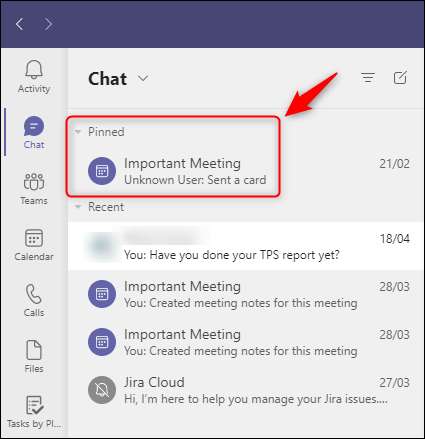
Obrolan yang Anda pin akan selalu tinggal di bagian yang disematkan sehingga mereka mudah ditemukan. Jika Anda memiliki lebih dari satu obrolan yang disematkan, Anda dapat menarik dan menjatuhkan obrolan untuk mengubah urutan di bagian yang disematkan, yang merupakan sesuatu yang tidak dapat Anda lakukan dalam daftar obrolan utama.
Untuk melepaskan obrolan setelah tidak lagi menjadi prioritas, klik ikon menu tiga-dot yang sesuai dan pilih "Unpin" dari menu konteks.

Ini akan membuat obrolan kembali ke daftar obrolan utama.
Setelah Anda menyembunyikan obrolan yang tidak relevan dan menyematkan yang penting, Anda masih dapat dibiarkan dengan daftar panjang. Untuk menemukan percakapan lebih efisien daripada dengan menggulir, Anda perlu menggunakan filter bawaan.
Di bagian atas panel obrolan adalah tombol filter, yang diwakili oleh tiga garis horizontal.
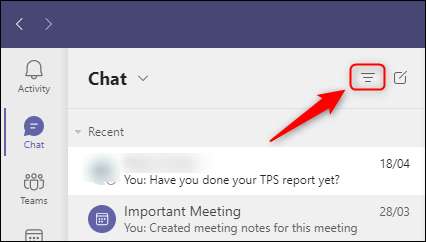
Ketika Anda mengklik ini, opsi filter tersedia. Anda dapat memfilter berdasarkan nama atau dengan tipe chat. Untuk menyaring dengan nama, mulailah mengetik dalam kotak teks "saring demi nama".
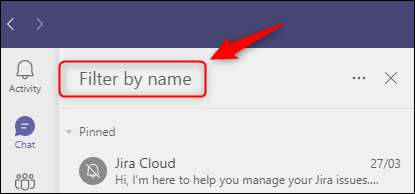
Ini akan mengembalikan obrolan atau nama-nama rapat yang cocok dengan kriteria filter Anda.
Untuk memfilter berdasarkan jenis, klik ikon menu tiga titik dan pilih dari "belum dibaca," "rapat," atau "diredam."

Ini akan mengembalikan semua obrolan, termasuk pertemuan obrolan, obrolan yang belum Anda baca, atau obrolan yang sebelumnya Anda redikan untuk mencegah pemberitahuan.
Ketika Anda selesai memfilter, klik pada "X" untuk menutup opsi filter.

Antara persembunyian, pinning, dan penyaringan, Anda bisa mendapatkan sedikit kendali atas obrolan Anda dan menemukan lebih mudah.







